iPhone通話をMacに簡単に転送する方法
それはあなたができることをあなたが見つける毎日ではありません電話を他のiOSデバイスに転送します。私はMacと一緒にiPhoneを長い間使ってきましたが、私がこの機能について知らなかったのは残念でした。できる iPhoneからMacに通話を転送する 私のためにすべてを変えました。 以前は私のiPhoneだけでは不可能だったでしょうが、今では通話をMacや他の作品に転送することができます。私は電話を持つ必要すらありません。あなたが興味を持っていて、iPhoneへの通話をMacに転送する方法を知りたいのなら、以下の記事を読んでください。
パート1:iPhoneからMacに通話を転送する方法
最新のiOS 11のリリース後。2、多くのユーザーがiPhoneからMacに電話を転送する方法に興味を持って、それは実際にはiOS 11.2に追加されたブランドの新しい隠された機能です。また、iOSのそれ以降のバージョンでそれを見つけるでしょう。この新機能により、発信通話または着信通話をMacまたはiPad、文字通り他のiOSデバイスに転送することができます。
iPhoneからMacに通話を転送する方法を知りたい場合は、次の手順を実行してください。
1.まず、iOS 11.2以降のオペレーティングシステムを使用していることを確認してください。
2. iPhoneから電話をかけます。
3.通話画面で、「音声」ボタンをタップする必要があります。

4.通話を転送したいデバイスを選択します。この場合、それはMacです。
5.これにより、iPhoneからMacに電話がすぐに転送されます。

6.それが起きるとすぐに、iPhoneの通話画面があなたのMacに表示されます。
だから、これはあなたがから電話を転送することができる方法ですiPhoneからMacへこの機能が機能するには、iPhoneとMacが同じWi-Fiネットワークに接続されている必要があります。 iPhoneで電話がかかってきたばかりの場合は、Macで会話を続けて、より良いスピーカーとバッテリーを利用することができます。
それでも問題が解決しない場合は、このビデオをチェックして詳細を確認してください。
パート2:iPhone通話履歴をMacに転送する方法 </strong>
へのiPhone通話の転送方法を知っていることとは別にMacでは、通話履歴を後で使用するために保存する方法も同様に重要です。これは偶然の数の削除からあなたを救うでしょう、そして最も重要なことに、あなたは必要がある時はいつでもあなたはすべてを一箇所ですべて得るでしょう。だから、あなたはあなたの通話履歴をMacに転送したい場合には、あなたは仕事のためにhttps://www.tenorshare.com/products/icarefone.htmlアプリを使うべきです。通話履歴を転送したり、通話履歴をバックアップしてMacに転送したりするのに役立つサードパーティ製のアプリです。それはWindowsとMacの両方で利用可能であり、それは非常に効果的なデータ復旧ツールです。使い方は次のとおりです。
1.タスクの最初の部分は、USBケーブルでiPhoneをMacに接続することです。
2. Mac上でiCareFoneを実行します。
3.アプリがiPhoneを検出し、すぐにポップアップが表示されます。
あなたはさらに進むために "信頼"オプションをタップする必要があります。
5.アプリがiPhoneを検出すると、インターフェイスが表示されます。メインインターフェースから「バックアップ」をクリックしてください。

6. [通話履歴]を選択し、[バックアップ]ボタンをタップします。
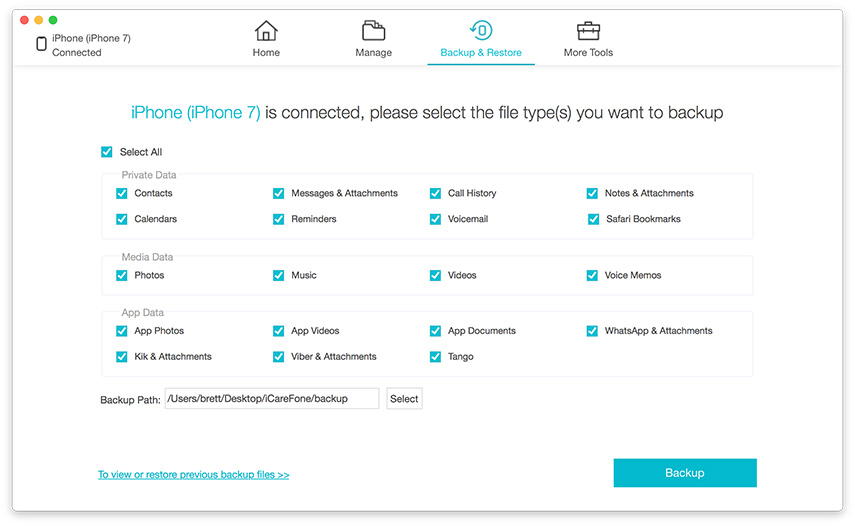
7.バックアップが終了したら、右下にある[バックアップデータの表示]をクリックしてすべての通話履歴にアクセスします。

8.電話履歴をiPhoneからMacに取得するには、[コンピュータをクリック]をクリックします。
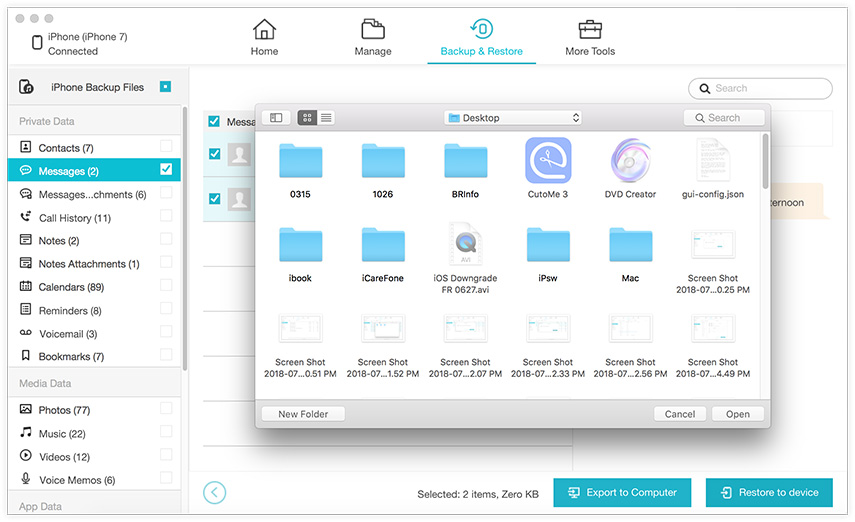
ご覧のとおり、Tenorshare iCareFoneを使用してiPhoneの通話履歴をスキャンし、それをMacに簡単にエクスポートできます。
結論
言うまでもなく、着信転送機能には多くのユーザーを感心させ、多くの人々がiPhoneのバッテリーを節約したり、彼らの愛する人たちとより良いFaceTimeチャットをするためだけにそれを使っています。それは隠された機能だったので、多くのユーザーが知らなかったわけではありませんでしたが、彼らがそれを知るようになったとき、彼らはiPhoneからMacまたはiPadに電話を転送する方法に本当に興奮しました。これは電話の定義を完全に変えました。通話履歴を転送する場合、iPhoneはすべての通話履歴を保存することはできません。それが一定の数に達すると、それは古いものを削除し始めます。それで、あなたが他の場所にそれらを保存することはあなたにとって最善でしょう。 Tenorshare iCareFoneソフトウェアを使って、そのデータをMacに保存することもできます。強くお勧めします!!









![[解決] iPhoneウォン](/images/ios-10/solvediphone-wont-make-or-receive-calls-after-ios-1211-update.jpg)